Raccourci Incognito Edge : Qu'est-ce que c'est et comment l'utiliser ?
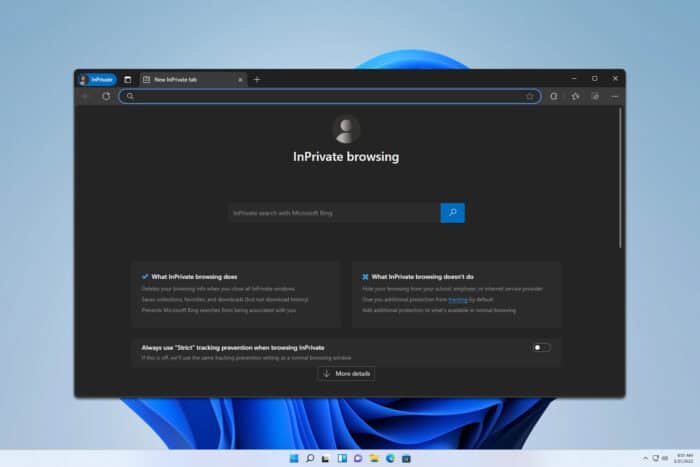 Beaucoup utilisent la fonction de navigation privée sur leurs PC, et si vous souhaitez y accéder rapidement, nous allons vous montrer comment utiliser le raccourci Incognito d’Edge.
Beaucoup utilisent la fonction de navigation privée sur leurs PC, et si vous souhaitez y accéder rapidement, nous allons vous montrer comment utiliser le raccourci Incognito d’Edge.
Quel est le raccourci pour le mode Incognito d’Edge ?
Puisqu’Edge est un navigateur Chromium, il utilise Ctrl + Shift + N pour accéder au mode Incognito, tout comme la plupart des navigateurs Chromium.
Comment créer un raccourci Incognito pour Edge ?
- Localisez le raccourci Edge sur le bureau.
- Faites un clic droit dessus et choisissez Propriétés.

- Dans le champ Cible, ajoutez un espace et entrez -inprivate après les guillemets.

- Enregistrez les modifications.
Maintenant, si vous souhaitez démarrer Edge en mode Incognito, vous pouvez utiliser ce raccourci sur le bureau.
Comment désactiver Incognito dans Edge ?
Puisqu’Edge est intégré dans Windows, il a des politiques que vous pouvez modifier pour désactiver le mode Incognito. Pour des instructions détaillées, consultez notre guide sur la façon de désactiver le mode Incognito de Microsoft Edge.
Comment ouvrir Edge en mode privé par défaut ?
Cela peut être fait en ajustant vos paramètres de stratégie de groupe ou de paramètres Edge. Nous avons des instructions détaillées dans notre guide sur la façon de toujours démarrer Edge en mode Incognito, alors ne le manquez pas. En savoir plus sur ce sujet
- Microsoft Edge atteint un jalon de vitesse majeur avec des temps de chargement plus rapides sur les fonctionnalités clés
- Microsoft Authenticator abandonne le remplissage automatique des mots de passe, incitant les utilisateurs à utiliser Edge
- Microsoft Edge 138 introduit de nouvelles politiques et demande aux administrateurs informatiques de tester des fonctionnalités clés
- Edge 138 est là avec une recherche AI dans l’historique, des alertes de performance et des corrections de sécurité
- Microsoft Edge pour Android pourrait suggérer l’extension SteamDB lors de la visite de Steam
Comment voir l’historique de navigation InPrivate de Microsoft Edge ?
Cela n’est pas possible par défaut car Edge ne garde aucun enregistrement. Cependant, vous pouvez utiliser des extensions tierces pour forcer Edge à garder temporairement une trace de l’historique de navigation privée.
Comment activer les extensions incognito dans Microsoft Edge ?
Cela peut être fait directement depuis la page des extensions dans Edge. Toutes les extensions peuvent être configurées pour fonctionner en mode privé simplement en cochant la case Autoriser en Privé. Pour en savoir plus, notre guide sur comment autoriser les extensions Edge en mode InPrivate vous donnera toutes les réponses.
Comme vous pouvez le voir, le raccourci Incognito d’Edge est le même que celui d’autres navigateurs Chromium, vous devriez donc pouvoir l’utiliser sans aucun problème.













